

网易mumu模拟器Mac版V1.9.57苹果电脑版中文 / 429.6M

iCloud Bypass(绕过激活锁)最新苹果电脑版中文 / 12.8M

mac os x 10.11镜像v10.11稳定版中文 / 4.83G

MacOS Catalina正式版v10.15.2 官方版中文 / 4.90G

Rar解压利器mac版v1.4 官方免费版中文 / 10.2M

苹果操作系统MACOSX 10.9.4 Mavericks完全免中文 / 4.86G

VMware Fusion 11 Pro for MacV11.0.3带注册中文 / 386.0M

Apowersoft Mac录屏王v1.2.0 官方免费版中文 / 12.2M
赤友NTFS助手是一款为MacOS用户提供的NTFS格式移动硬盘、U盘读写工具,我们常见的移动硬盘和U盘基本都是NTFS格式的,但是这个格式在MacOS系统上只能读不能写入,如果你想要在MacOS系统上对NTFS移动硬盘进行写入操作,可以试试这款赤友NTFS助手,安装后就能让你的 Mac 也变得和 Windows 一样好用。
功能专一,稳定性强
与同类的 NTFS 工具相比,赤友 NTFS 助手只是内置简单的磁盘工具方便管理,没有其他什么华而不实的功能。最大的开发精力都是集中于 NTFS 磁盘驱动的读写,所以小而精,同时也能让软件更加稳定。
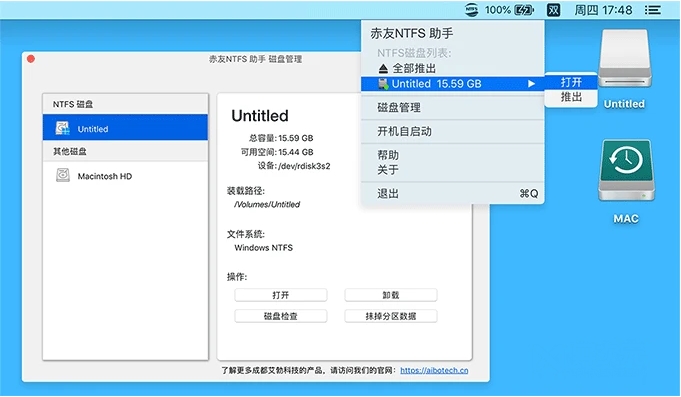
新版本中,用户还可以对 NTFS 卷进行重命名、磁盘检查等操作,同时也解决了文件被占用,无法推出硬盘这类常见问题。
读写速度更快
新版本进一步对文件读写速度进行了优化,写入读取更流畅。它使用了系统自带驱动进行读写操作,兼容度也更好。相比旧版本,能让你在拷贝大量文件时大幅减少等待时间,效率更高!
上手使用没有难度
赤友 NTFS 助手与 Mac 系统深度集成,软件图标也采用 macOS Big Sur 的设计风格,硬盘图标也与系统保持一致,使用 NTFS 移动硬盘就像内置硬盘一模一样。
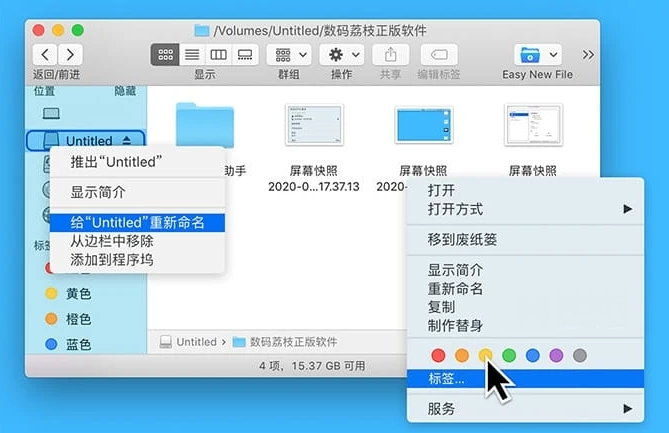
拖放、编辑、删除、保存文件等操作都完全一样,甚至在新版本中,就连「设置文件标签颜色」、「隔空投送」都能完美支持。
快速读写微软 NTFS 磁盘,轻松传输、拷贝、编辑文件
支持最新 macOS 操作系统 (Big Sur)
支持读写 BootCamp 分区
快捷磁盘管理,标签、格式化、磁盘重命名等
在启动或连接时自动/手动安装磁盘
如何打开 NTFS 磁盘?
启动赤友NTFS助手,在电脑的右上角菜单栏点击赤友NTFS助手的图标,在下拉菜单中,你可以在 NTFS 磁盘列表查看到所有的 NTFS 磁盘,如下图一,单击 NTFS 磁盘,选择“打开”即可;也可以选择下拉菜单的“磁盘管理”,在面板中选择 NTFS 磁盘打开,如下图二;
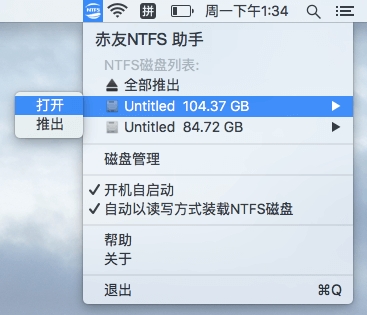
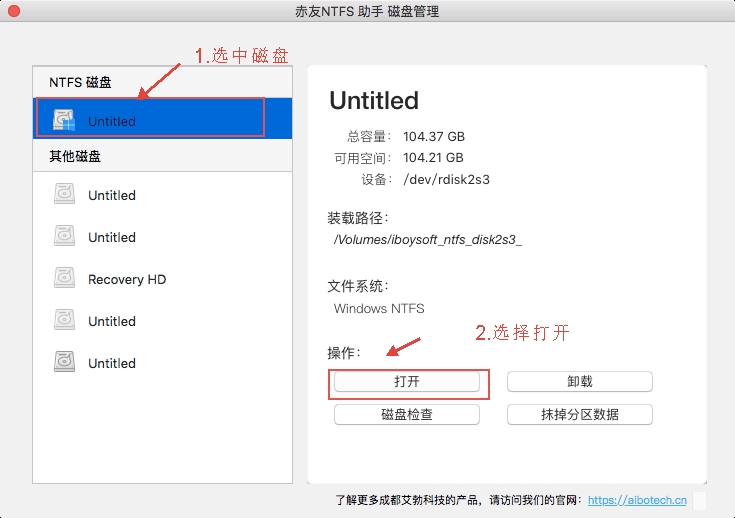
如何推出/卸载 NTFS 磁盘?
在电脑的右上角菜单栏点击赤友NTFS助手的图标,在下拉菜单中,点击 NTFS 磁盘,选择“推出”即可,如下图一;也可以选择下拉菜单的“磁盘管理”,在面板中选择 NTFS 磁盘推出,如下图二;
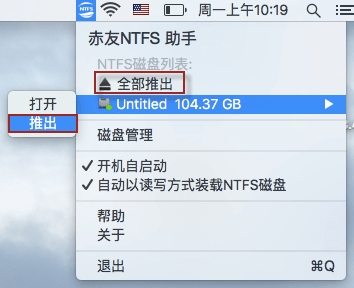
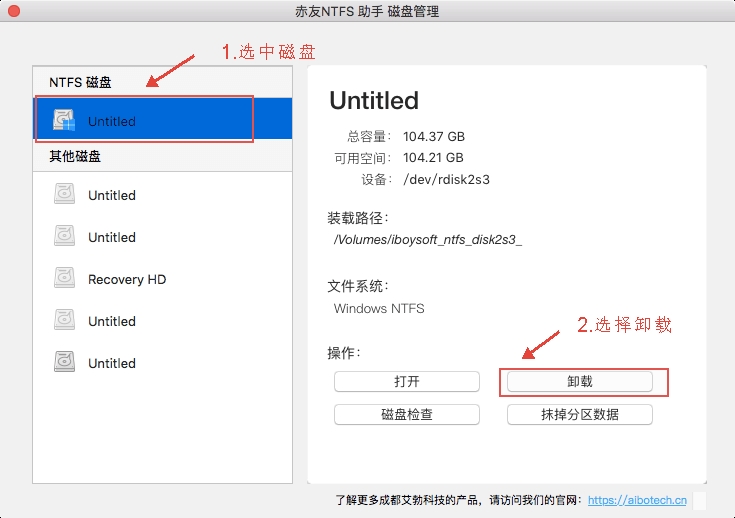
如何在 Mac 电脑上使用赤友NTFS助手读写 NTFS 磁盘?
第一步: 将 NTFS 磁盘连接到 Mac 电脑上;
第二步: 启动赤友NTFS助手;
第三步: 软件将自动装载并打开 NTFS 磁盘,磁盘装载后即可往磁盘内拷贝、存储、编辑文件了。
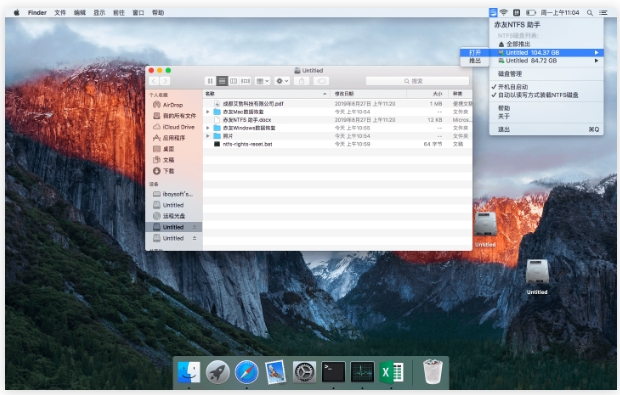
当 NTFS 磁盘的文件系统出错,如何在 Mac 电脑上进行检查并修复?
当不能往磁盘内写入数据或在Mac电脑上无法查看到磁盘内得文件,则可能是磁盘的文件系统出错了,你只需对磁盘做一个磁盘检查修复即可。详细步骤如下:
第一步: 请点击菜单栏右上角赤友NTFS助手图标,在下拉列表中选择 “磁盘管理”;
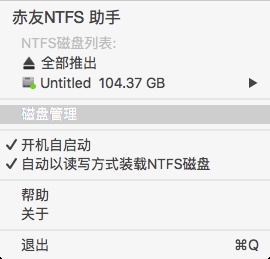
第二步: 打开“磁盘管理”窗口后,选中需要检查的 NTFS 磁盘,再选择界面上的“磁盘检查”选项;
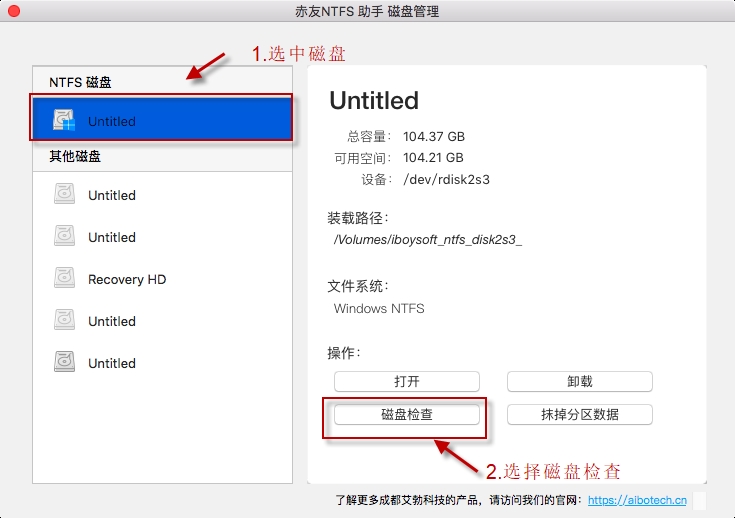
第三步: 开始检查,软件将自动检查并修复 NTFS 磁盘的文件系统问题;
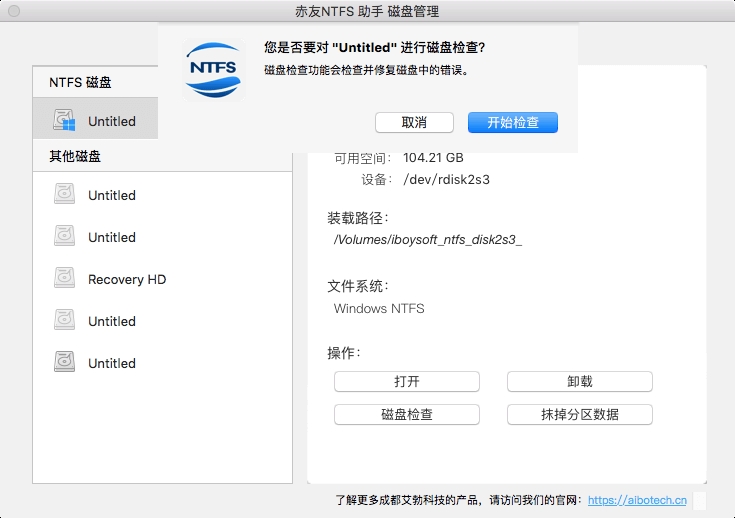
第四步: 检查及修复完成;
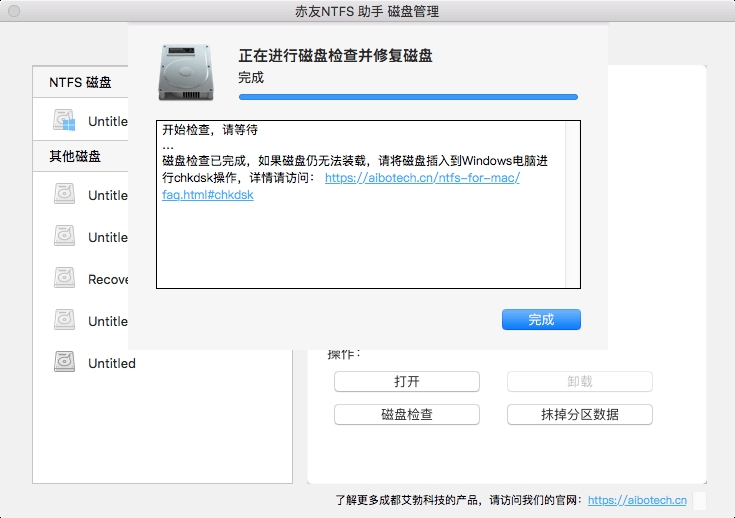

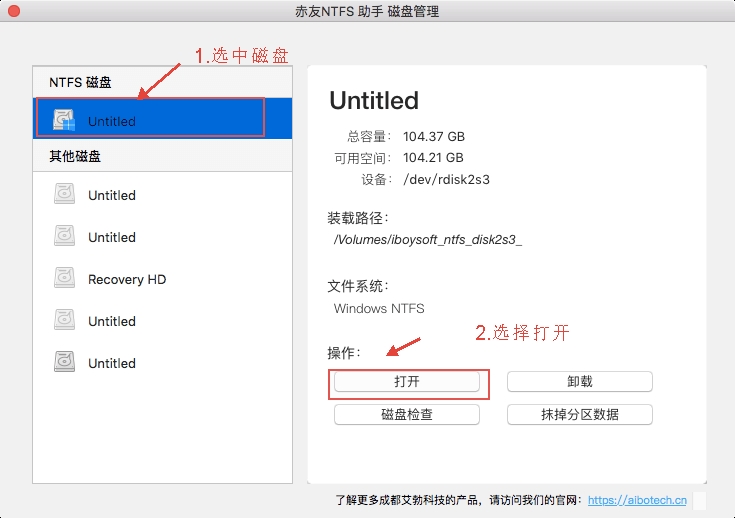
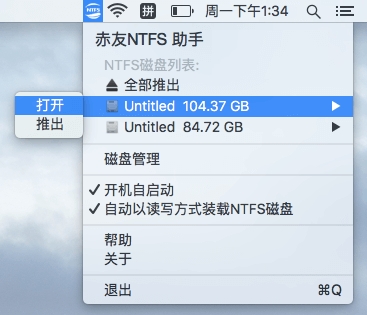
特别说明